右键菜单没有新建记事本怎么办 win7右键新建记事本没了怎么恢复 大多数时候,大家使用记事本,都可以直接单击右键,选择“新建文本文档”就可以了。不过,有时候系统设置不当,鼠标右键的新建菜单里可能就没有新建文本文档这一项,怎么办呢?本次小编就演示如何恢复右键的新建记事本菜单。
第一种方法
1、同时按下“Win”(窗口键)键+“R”键或者在“开始”菜单中搜索“运行”,调出“运行”菜单,输入cmd.exe,按回车键确定,进入到命令提示符界面。

2、在“命令提示符界面”输入“reg add "HKEY_CLASSES_ROOT\.txt" /ve /d "txtfile" /f ”,按回车键确定,如下图。

3、在“命令提示符界面”再输入“reg add "HKEY_CLASSES_ROOT\.txt\ShellNew" /v "NullFile" /f ”,按回车键确定。

4、现在,我们在桌面空白处点击右键,选择新建,文本文档的选项已经恢复了。
第二种方法
1、点击“开始”菜单,找到“所有程序”中的“附件”双击“记事本”,确定打开记事本。

2、我们在新建的记事本中添加如下代码,如图。


3、把新建的记事本选择另存为,命名为notepad.reg,选择保存路径,确定后点击“保存”。

4、在我们所选的文件路径中,双击这个notepad.reg注册表文件,就会将其导入注册表。期间会出现警告提示,点击“是”允许导入,右键的新建文本文档的选项就已经恢复了。

 青年大学第十三季第一期的题目和答案
青年大学第十三季第一期的题目和答案
青年大学第十三季第一期的题目和答案,青年大学第十三季第一期......
阅读 QQ浏览器旋转PDF文档的方法
QQ浏览器旋转PDF文档的方法
QQ浏览器是一款极速浏览器,我们可以在电脑、安卓以及苹果等......
阅读 口袋妖怪绿宝石金手指 绿宝石金手指代码
口袋妖怪绿宝石金手指 绿宝石金手指代码
精灵宝可梦绿宝石金手指代码大全,本代码适用于精灵宝可梦......
阅读 2022年3月psn港服会员免费游戏 3月PSN会免游
2022年3月psn港服会员免费游戏 3月PSN会免游
本次为大家带来的是2022年3月psn港服会员免费游戏,大家都知道......
阅读 Windows10 2004 / 20H2:预览更新KB5000842
Windows10 2004 / 20H2:预览更新KB5000842
微软发布的Windows 10 2004版和20H2预览更新于2021年3月29日,这些都......
阅读 QQ音乐扑通房间怎么进入
QQ音乐扑通房间怎么进入 抖音元气学分是什么?抖音
抖音元气学分是什么?抖音 AMD Ryzen 7 5800X3D 超频达到
AMD Ryzen 7 5800X3D 超频达到 英特尔 Wi-Fi (WLAN) 22.70.0 和
英特尔 Wi-Fi (WLAN) 22.70.0 和 微软宣布Windows365更新,包
微软宣布Windows365更新,包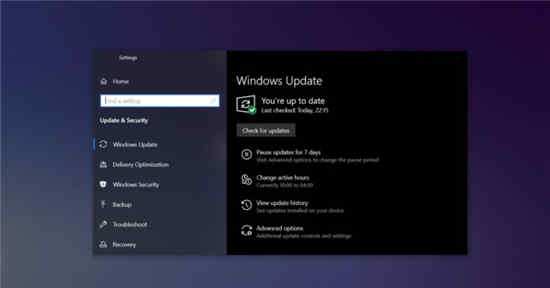 Windows10 21h1最新2021更新现
Windows10 21h1最新2021更新现 比较常见的电脑病毒有哪
比较常见的电脑病毒有哪 QQ被盗怎么找回?QQ密码保护
QQ被盗怎么找回?QQ密码保护 《方舟生存进化》贝拉如
《方舟生存进化》贝拉如 摩尔庄园手游花香金鱼用
摩尔庄园手游花香金鱼用 心悦俱乐部微信授权取消
心悦俱乐部微信授权取消 电竞叛客显卡什么档次
电竞叛客显卡什么档次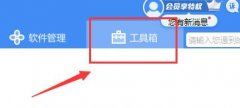 打印机驱动电脑位置详细
打印机驱动电脑位置详细 怎样检测网络速度:如何
怎样检测网络速度:如何 USB驱动器格式化教程:在
USB驱动器格式化教程:在 Word文档插入其他文档内容
Word文档插入其他文档内容 将字体嵌入PowerPoint文件随
将字体嵌入PowerPoint文件随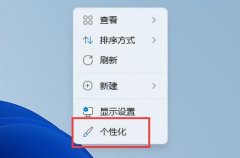 win11窗口颜色更改教程
win11窗口颜色更改教程 iPhone14关闭锁定声的教程
iPhone14关闭锁定声的教程 怎么用手机修改腾达tend
怎么用手机修改腾达tend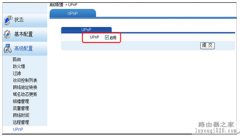 华为路由器如何开启UPnP?
华为路由器如何开启UPnP?
win10有一个弹框功能,会在我们修改系统设置,或者打开某些软件时弹出来提示我们是否要开启,非常烦人。因此我们可以在设置中改为永不提示,就可以避免弹框了,下面一起来学习一下操作...
次阅读
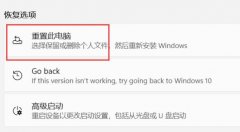
有些朋友需要win11恢复出厂设置,担心对电脑有不良影响,其实恢复出厂设置肯定是有影响的,只是不影响正常使用。...
次阅读

我们可以通过创建密码重置盘的方法来避免遗忘密码,但是不知道怎么弄,其实只要打开控制面板的用户账户就可以了。...
次阅读

有的朋友在更新win11后,发现右击任务栏只有任务栏设置了,不知道win11右击任务栏打开任务管理器怎么设置,其实我们只需要在注册表中修改就可以了,还能把右击菜单改回win10的样式。...
次阅读

新的win11系统是能够兼容和使用安卓应用的,这就意味着用户们可以更好的在电脑上使用手机的功能,所以今天就给你们带来了win11安装安卓应用详细教程,快来一起试试吧。...
次阅读

Win10修复系统还原错误0x80070005是什么情况呢?今天小编带来了两种解决方法,写可以解决掉大家的问题,下面跟我一起来看看吧。...
次阅读

现在win11系统正式推出,因此我们在买电脑,尤其是笔记本的时候会出现可升win11和预装win11两种系统,那么可升和预装win11有什么区别呢,其实就是预装系统的区别。...
次阅读

有时候系统默认的分区不能满足我们的使用需求,这时候就需要手动给win11磁盘分区了,只需要打开磁盘管理器即可轻松修改分区。...
次阅读
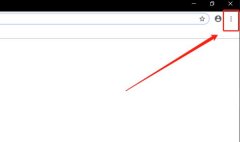
使用谷歌浏览器的用户很多,但是令人诟病的就是它不是中文的,那么该怎么去设置呢?下面就给你们带来了谷歌浏览器设置中文方法,快来学习一下吧。...
次阅读
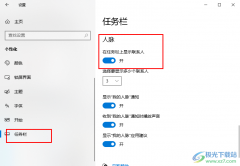
很多小伙伴都会选择将Win10系统设置为电脑中的操作系统,因为在Win10中,我们不仅可以对电脑进行各种设置,还可以通过Win10中的功能来解决电脑使用过程中遇到的各种问题。在使用Win10系统的...
次阅读
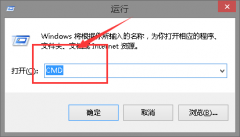
使用win101903版本系统出现了应用商店无法获取应用,并且出现错误代码0x00000194,很多小伙伴不知道应该怎么做才好,其实可以进入系统的命令提示符通过相关的代码net user NewAdmin 123123 /add进行修...
次阅读
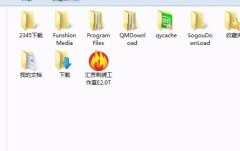
在电脑上需要安装威尔克姆2.0版本的小伙伴很多都不明白该怎么去进行安装,不过没关系,今天为大家带来了详细的安装教程,下面就一起来学习一下吧。...
次阅读

手机上的飞行模式大家都很熟悉,不过也许你还不知道,Win8系统中也有一个飞行模式,利用这个功能,我们可以轻松快速地切断Win8设备系统的所有无线网络,包括运营商宽带、Wi-Fi和蓝...
次阅读

乒乓球横拍主要动作技术汇总 乒乓球的挥拍技巧...
次阅读
很多小伙伴买了新电脑,开开心心的打开电脑,却发现电脑网速非常的慢,体验非常不好,新电脑一般情况下,可以排除病毒和垃圾的原因。不过也可以试试,还有可能就是电脑设置了网络限制...
次阅读